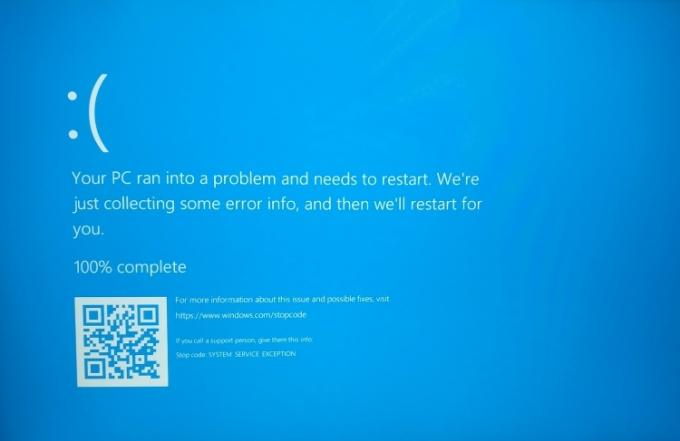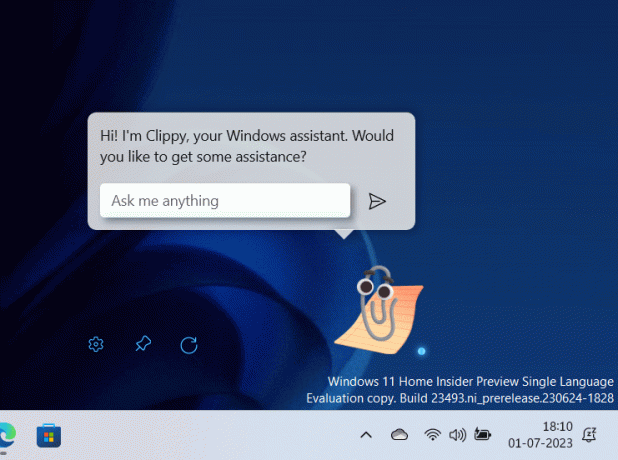Dátum vydania systému Windows 11 je hneď za rohom a vhodné počítače budú od októbra tohto roku dostávať jednu z najväčších aktualizácií operačného systému od spoločnosti Microsoft. Kým Microsoft spočiatku uvalil požiadavky na Windows 11, s výnimkou procesorov Intel 7. generácie a starších, gigant z Redmondu odvtedy mierne rozšíril oficiálne podporované procesory oprávnené na aktualizáciu Windows 11. Teraz ponúka jasnejšie informácie o tom, čo môže používateľ očakávať pri inštalácii systému Windows 11 na nepodporovaný počítač. A sme tu, aby sme diskutovali o tom, ako to ovplyvňuje vás.
Čo môžete očakávať, ak aktualizujete na Windows 11 na nepodporovanom počítači (2021)
Spoločnosť Microsoft, ktorá sa vzďaľuje od svojho predchádzajúceho postoja striktného vyhýbania sa aktualizácii systému Windows 11 na procesory Intel 7. generácie, teraz pridala niektoré modely do zoznamu podporovaných procesorov. Podrobne sme vysvetlili, čo vám pravdepodobne bude chýbať, keď sa rozhodnete aktualizovať svoj nepodporovaný počítač na Windows 11. To znamená, začnime!
Obsah
Zoznam novo pridaných procesorov Intel do zoznamu podporovaných procesorov Windows 11
Od prvého zoznamu podporovaných CPU sa toho veľa nezmenilo, okrem CPU od Intelu. V skutočnosti neexistujú žiadne nové prírastky, pokiaľ ide o procesory AMD Zen prvej generácie. To znamená, že spoločnosť Microsoft pridala do zoznamu niekoľko procesorov Intel a sú nasledovné:
- Intel Core i5-7640X
- Intel Core i7-7740X
- Intel Core i7-7800X
- Intel Core i7-7820HQ (založený na princípoch návrhu DCH)
- Dell Precision 5520
- Lenovo ThinkPad T470p
- Surface Studio 2
- Intel Core i7-7820X
- Intel Core i7-7900X
- Intel Core i7-7920X
- Intel Core i9-7940X
- Intel Core i9-7960X
- Intel Core i9-7980XE
- Xeon radu W
Pre mnohých je sklamaním, že väčšina procesorov Intel siedmej generácie neprešla. Pozrite sa na aktualizovaný zoznam vhodných procesorov Intel z nášho prepojeného článku si môžete prezrieť úplný zoznam podporovaných CPU.
Čo získate, keď si nainštalujete Windows 11 na nepodporovaný počítač
Čo ak sa teda rozhodnete nainštalovať Windows 11 na nepodporovaný počítač? čo sa stane potom? No, Microsoft hovorí, že vám v tom nezabráni. Môžete si manuálne stiahnuť ISO 11 systému Windows a sami si ho flashovať, aby ste si užili všetko nové funkcie systému Windows 11. Pokyny na manuálnu inštaláciu systému Windows 11 nájdete v ďalšej časti. Ak sa vydáte touto cestou, všetko, čo potrebujete, je dvojjadrový procesor s TPM 1.2, aspoň 4 GB RAM a 64 GB úložisko.
Prichádza však s obrovským kompromisom – aktualizáciami. Ak ste sledovali novinky o Windowse 11, vedeli by ste, že Microsoft prešiel na ročný cyklus aktualizácií funkcií počnúc Windowsom 11. Každý rok teda získate jednu veľkú aktualizáciu funkcií systému Windows 11.
V vyhlásenie do The VergeMicrosoft to objasnil nepodporované počítače nebudú dostávať aktualizácie systému Windows. Najhoršie na tom je, že títo používatelia nemusia dostávať ani aktualizácie zabezpečenia a ovládačov. A keďže sa každý druhý deň objavujú nové zraniteľnosti, nebude múdre rozhodnutie zostať v zraniteľnej zostave Windowsu, ktorá bude pravdepodobne zneužitá. Navyše, keďže ste na aktualizáciu systému Windows 11 sami, čistá inštalácia systému Windows 11 vždy, keď je k dispozícii nový ISO, môže byť dosť nepohodlná.
Kto by mal používať Windows 11 na nepodporovanom počítači?
Keď sme si prešli nový postoj spoločnosti Microsoft k Windowsu 11 na nepodporovaných počítačoch, bolo jasné, že spoločnosť chce, aby používatelia inovovali na nový systém schopný bežať na Windows 11. Ak uprednostňujete spustenie systému Windows 11 na svojom starnúcom počítači, pripravte sa na to, že budete hľadať aktualizácie funkcií a potenciálne aktualizácie ovládačov. V skutočnosti Microsoft ani nie je úplne transparentný, pokiaľ ide o jeho prístup. Zatiaľ čo Microsoft povedal The Verge že aktualizácie zabezpečenia a ovládačov môžu byť zadržané, Mary Jo Foley zo ZDNet správy že nepodporované počítače „môžu (alebo nemusia) obsahovať aktualizácie zabezpečenia a ovládačov“. To zase spôsobuje zbytočný zmätok.

Vzhľadom na to, že spoločnosť Microsoft oficiálne nepriznala tento úlovok a hovorila o ňom s médiami, stále existuje určitá nádej. Na svojom starom nepodporovanom počítači/notebooku so systémom Windows 11 môžete získať aktualizácie zabezpečenia. Budeme si musieť počkať, ako sa Microsoft vysporiada so situáciou, keď sa stabilná aktualizácia Windows 11 začne vydávať koncom tohto roka.
Napriek všetkému by sme neodporúčali spúšťať Windows 11 ako primárny operačný systém na počítači, ktorý ho oficiálne nepodporuje. Podľa Microsoftu mali počítače, ktoré nespĺňajú minimálne požiadavky, o 52 % viac pádov v režime jadra, ktoré je známe aj ako neslávne známa modrá obrazovka smrti. Pokiaľ vám na vizuálnom prepracovaní veľmi nezáleží, Windows 10 je stále dobrou voľbou so zaručenými aktualizáciami do 14. októbra 2025.
Ako vykonať aktualizáciu na Windows 11?
Ak ste ochotní riskovať a napriek tomu nainštalovať Windows 11 na nepodporovaný počítač, pozrite si naše podrobné články o tom, ako stiahnite si Windows 11 ISO oficiálne, a nainštalujte Windows 11 z USB do počítača.
Ak sa vám nepáči najnovší prístup spoločnosti Microsoft k Windowsu, vždy sa môžete ľahko vrátiť z Windowsu 11 na Windows 10. Namiesto návratu k Windowsu 10 vám však odporúčame, aby ste si skúsili prispôsobiť ponuku Štart a panel úloh, aby ste sa cítili viac ako doma. Windows 11 prináša nespočetné množstvo zmien a vylepšení používateľského rozhrania, ktoré sa na prvý pohľad môžu zdať nemotorné, no aktualizácia bude rásť podľa vás. Skúste to teda pred prechodom späť na Windows 10.
Na čo treba pamätať pred inštaláciou systému Windows 11 na nepodporovaný počítač
To je všetko, čo potrebujete vedieť o inštalácii systému Windows 11, ak váš počítač nespĺňa oficiálne požiadavky. Spoločnosť Microsoft tiež testuje aktualizovanú aplikáciu PC Health Check s Insiders, ktorej cieľom je poskytnúť ďalšie podrobnosti o tom, prečo váš počítač nie je vhodný pre Windows 11. Medzitým môžete použiť túto bezplatnú aplikáciu, aby ste vedeli, prečo váš počítač nemôže spustiť Windows 11. Okrem toho, keď si nainštalujete nový operačný systém od spoločnosti Microsoft, pozrite si najlepšie funkcie systému Windows 11 priamo tu.
Odporúčané články